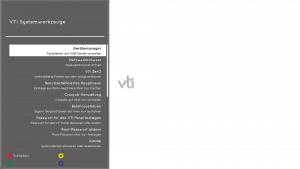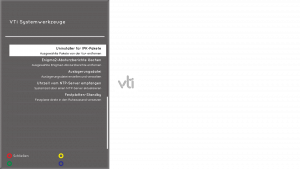Spielplatz
| Taste | Funktion im Bereich "Filme" | Funktion im Bereich "Serien" | Funktion im Bereich "Musik" |
|---|---|---|---|
| TV Power | Schaltet den TV ein/aus | Schaltet den TV ein/aus | Schaltet den TV ein/aus |
| STB Power | Schaltet den Vu+ Receiver ein oder in den Standby | Schaltet den Vu+ Receiver ein oder in den Standby | Schaltet den Vu+ Receiver ein oder in den Standby |
| STB Power lang | Aktiviert das Ausschaltmenü | Aktiviert das Ausschaltmenü | Aktiviert das Ausschaltmenü |
| VT | Aktiviert den Videotext | ||
| VT lang | ---- | ||
| Untertitel | Aktiviert die Untertitel | ||
| Untertitel lang | ---- | ||
| AV | Schaltet den AV-Eingang am TV um | ||
| Ton Stumm / Mute | Ton Stumm / Mute | ||
| 1 | 1 | ||
| 2 | 2 | ||
| 3 | 3 | ||
| 4 | 4 | ||
| 5 | 5 | ||
| 6 | 6 | ||
| 7 | 7 | ||
| 8 | 8 | ||
| 9 | 9 | ||
| < | Zaphistory - | ||
| 0 | 0 | ||
| 2x 0 (Doppelklick) | Aufruf PiP | ||
| > | Zaphistory + | ||
| rot | Startet HbbTV-Plugin | ||
| rot lang | ---- | ||
| grün | Unterkanäle Aufrufen (SKY) | ||
| grün lang | ---- | ||
| gelb | Audiomenü | ||
| gelb lang | VTi Info | ||
| blau | VTi Panel | ||
| blau lang | Mehrere Anwendungen | ||
| OK | Aufruf Infobar | ||
| Steuerkreuz rauf | öffnet die Kanalliste dannach rauf | ||
| Steuerkreuz runter | öffnet die Kanalliste dannach runter | ||
| Steuerkreuz links | Programm - | ||
| Steuerkreuz rechts | Programm + | ||
| Volume + | Lautstärke erhöhen | ||
| Volume - | Lautstärke veringern | ||
| EPG | Zeigt Sendungsdetails | ||
| EPG lang | Diverse EPG-Anwendungen | ||
| Exit | Beenden | ||
| Exit lang | |||
| Channel + | öffnet die Kanalliste dannach Bouquets + | ||
| Channel - | öffnet die Kanalliste dannach Bouquets - | ||
| Menü | Menü aufrufen | ||
| ≡R | VMC Startbildschirm | VMC Startbildschirm | VMC Startbildschirm |
| ≡R lang | ---- | ||
| Audio | Audiomenü | ||
| Audio lang | ---- | ||
| Help | Hilfe wird aufgerufen | ||
| Help lang | ---- | ||
| << | zurückspulen | ||
| << lang | ---- | ---- | Vorheriger Song |
| > | Play/Pause | ||
| II | Play/Pause | ||
| >> | vorspulen | ||
| >> lang | ---- | ---- | Nächster Song |
| TV | TV-Modus aktivieren | ||
| TV lang | ---- | ||
| Record | Aufnahmemenü aufrufen | ||
| Record lang | Timer-Editor | ||
| Stop | Stop / Während Aufnahme ⇒ Timer-Editor | ||
| Radio | Radio-Modus aktivieren | ||
| Radio lang | ---- |
Informationen zu den einzelnen Vu+ Modellen
Vu+ STB mit einem Tuner fest eingebaut (DVB-S2)
Vu+ STB mit zwei Tunern fest eingebaut (DVB-S2)
Vu+ STB mit auswechselbaren Tunern (DVB-S2 und/oder DVB-C/T2)
Vu+ STB mit zwei Tunern fest eingebaut (DVB-S2) und einem auswechselbaren Tuner (DVB-S2 und/oder DVB-C/T2)
USB DVB-T/C/S2 Panel
|
Text |
Voraussetzung für die Benutzung dieser Funktion sind ein angeschlossener USB DVB-T/C/S2 Stick der Firma Sundtek und die dafür benötigten Treiber. Die Treiber können über den Softwaremanager installiert werden. Sind beide Voraussetzungen erfüllt stehen nach dem Aufruf des Menüpunktes verschiedene Optionen zum Umgang der DVB USB Sticks zur Verfügung.
WebBrowser deinstallieren
|
Text |
Der installierte WebBrowser benötigt relativ viel Speicherplatz des Flashspeichers. Bei den Vu+ Receivern Duo und Uno ist der Flashspeicher somit stark gefüllt, weshalb hier eine Option geboten wird den WebBrowser inklusiver der abhängigen Pakete zu deinstallieren. Eine Deinstallation des WebBrowsers über den Softwaremanager bringt nicht das erhoffte Ergebnis, weil hier nur das Plugin für die Benutzeroberfläche deinstalliert wird und nicht der eigentliche Webbrowser. Die Deinstalltion des WebBrowsers sollte somit immer über diesen Menüpunkt erfolgen.
Entferne dvbapp2 Crashlogs
|
Text |
Bei Systemabstürzen der GUI werden in aller Regel Absturzprotkolle (sogenannte Crashlogs) im Pfad /media/hdd abeglegt. Diese Protokolle dienen zur Fehleranalyse der Abstürze. Durch diesen Menüpunkt können die angelegten Absturzprotokolle gelöscht werden.
Entferne Skins
|
Text |
Skins sollten immer mit dem Softwaremanager entfernt werden. Werden jedoch Skins manuell installiert in dem das Skinverzeichnis in das entsprechende Verzeichnis auf dem Vu+ Receiver kopiert wird, können diese nicht über die Paketverwaltung deinstalliert werden, da sie der Paketverwaltung nicht beaknnt sind. Dieser Menüpunkt löscht manuell installierte Skins.
Inhaltsverzeichnis
Backup
VTI BackupSuite - Sicherung
Speichermedium: /media/hdd/
- Hier wird festgelegt, auf welchem Medium die Daten gesichert werden sollen. Zur Auswahl stehen alle angeschlossenen Geräte, die eingehängt sind und auch alle verbundenen Netzwerkfreigaben. Im Wurzelverzeichnis des ausgewählten Ortes wird dann das Verzeichnis vti-backupsuite erstellt.
- Tipp: Netzwerkfreigaben eigenen sich eher nicht, da bei Rücksicherungen zuerst die Freigabe wieder eingebunden werden muss, um auf diese zugreifen zu können.
- Sicherung der installierten Plugins
- Beim Sichern wird hier eine Liste der aktuell installierten Plugins, Skins und SoftCams erzeugt. Es werden dabei nicht die Plugins selbst gesichert, sondern nur die Information, welche installiert sind.
- Bei der Wiederherstellung wird diese Liste abgearbeitet und alle auf dem Feed verfügbaren Plugins werden inklusive ihrer Abhängigkeiten wieder installiert. Sollten in der Liste einzelne Plugins aufgeführt sein, die nicht (mehr) am Feed zur Verfügung stehen, werden diese ignoriert und nicht installiert.
- Sicherung der Kanallisten/Bouquets
- Mit dieser Funktion können die aktuell auf dem VU+ Receiver vorhanden Kanallisten gesichert werden. Bei der Wiederherstellung ist prinzipiell kein Neustart der Benutzeroberfläche notwendig, die richtigen Sendernummern werden aber erst nach einem GUI (grafische Benutzeroberfläche) Neustart dargestellt.
- Sicherung der Einstellungen
- An dieser Stelle werden allgemeine Einstellungen wie Tunerkonfiguration, voreingestellter Skin, SoftCam Konfigurationen gesichert. Auch sollten Plugin-Einstellungen gesichert werden. Da jedoch die verschiedenen Plugins ihre Einstellungen an den unterschiedlichsten Orten im Dateisystem speichern, kann es vorkommen, dass die Einstellung für das ein oder andere Plugin nicht mitgesichert wird.
- Führe eigene Skripte aus
- Der eine oder andere hat sich für die Sicherung bzw. Rücksicherung ein Skript angelegt, das er nach einem Neu-Flashen immer ausführt. Diese Skripte können hier ausgeführt werden, wenn sie im Ordner /SPEICHERMEDIUM/vti-backupsuite abgelegt werden. Der Skriptname muss entweder mit backup oder restore beginnen und mit .sh enden.
- ACHTUNG: Hier können keine Skripte verwendet werden, die Benutzereingaben (z.B. ja/nein) erforden, weil dies nicht über die GUI unterstützt wird.
VTI BackupSuite - Wiederherstellung
Speichermedium: /media/hdd/
- Hier wird festgelegt auf welchem Medium die Daten wieder zurückgesichert werden. Zur Auswahl stehen alle angeschlossenen Geräte die eingehängt sind und auch alle verbundenen Netzwerkfreigaben. Im Wurzelverzeichnis des ausgewählten Ortes wird dann ein Verzeichnis vti-backupsuite erstellt.
- Tipp: Netzwerkfreigaben eigenen sich nicht so gut, da bei Rücksicherungen zuerst die Freigabe wieder eingebunden werden muss um auf diese zugreifen zu können.
- Installation vorher verwendeter Plugins
- Beim Sichern wird hier eine Liste der aktuell installierten Plugins, Skins und SoftCams erzeugt. Es werden dabei nicht die kompletten Plugins gesichert sondern nur die Information, dass sie installiert sind.
- Bei der Wiederherstellung wird diese Liste abgearbeitet und alle auf dem Feed verfügbaren Plugins werden inklusive Ihrer Abhängigkeiten wieder installiert. Sollten in der Liste Plugins enthalten sein, die nicht am Feed zur Verfügung stehen werden diese einfach nicht installiert.
- Wiederherstellung von Kanallisten/Bouquets
- Mit dieser Funktion können die vorher gesicherten Kanallisten wieder hergestellt werden. Bei der Wiederherstellung ist prinzipiell kein Neustart der Benutzeroberfläche notwendig, die richtigen Sendernummern werden aber erst nach einem GUI (grafische Benutzeroberfläche) Neustart dargestellt.
- Wiederherstellung von Einstellungen
- An dieser Stelle werden allgemeine Einstellungen wie Tunerkonfiguration, voreingestellter Skin, SoftCam Konfigurationen wiederhergestellt. Auch sollten Plugin Einstellungen wiederhergestellt werden. Da jedoch die verschiedenen Plugins Ihre Einstellungen an den unterschiedlichsten Orten im Dateisystem speichern kann es sein das die Einstellung für das ein oder andere Plugin nicht mitgesichert wird.
- Die Wiederherstellung der Einstellungen erfordert einen GUI Neustart.
- Installiere lokale Pakete
- Führe eigene Skripte aus
- Der Ein oder Andere hat sich für die Sicherung bzw. Rücksicherung ein Skript angelegt das er nach einem neu Flashen immer ausführt. Diese Skripte können hier ausgeführt werden wenn Sie in dem Ordner /SPEICHERMEDIUM/vti-backupsuite abgelegt werden. Der Skriptname muss entweder mit backup oder restore beginnen und mit .sh enden.
- ACHTUNG: Hier können keine Skripte verwendet werden die Benutzereingaben (z.B. ja/nein) erforden, weil dies nicht über die GUI möglich ist.
Image Sicherung / Wiederherstellung
|
Text |
Sichert Ihr Image
Die Sicherung erfolgt auf den zuvor gewählten Sicherungsort. Am Sicherungsort wird -sofern noch nicht vorhanden- der Ordner vti-image-backup angelegt. Die Sicherung wird darin in einen Ordner, der das aktuelle Datum und Uhrzeit trägt, durchgeführt. Es werden nacheinander die Schritte
- Sicherung vorbereiten
- Sicherung des Grundsystems
- Flashbare Datei des Grundsystems erstellen
- Sicherung des aktuellen Kernels
ausgeführt. Die Sicherung kann ein paar Minuten dauern.
Wiederherstellung eines Images
Wählen Sie den Sicherungsort
Image Flash Werkzeug
Man kann auch Online ein neues Image flashen. Vorraussetzung ist, dass ein VTI-Image ab VTi 6.0.8 ab dem 12.07.2014 auf der Box ist.
Vorgehnsweise:
- Image Flash Werkzeug aufrufen
- Image auswählen
- Speicherort auswählen, nach klicken von "OK" wird der Download gestartet und entpackt
- Nach Bestätigung der Flashaktion im Infofenster beginnt der Flashvorgang (Achtung: Das aktuelle Image wird gelöscht und überschrieben)
Nach kurzer Wartezeit ist der Flashvorgang beendet und die Vu+ startet mit dem Einrichtungsassistenten neu.
Treiber Manager
in Arbeit...
Experten Sicherung / Wiederhertsellung
Sichern Sie Ihre Einstellungen
Wiederherstellung der Einstellungen
Erweiterte Wiederherstellung
Wählen Sie den Sicherungsort
Auswahl der zu Sichernden Dateien
Reihenfolge der Rücksicherung
Wie geht man am Besten, vor oder nach dem Flashen eines neuen Images, vor?
- VTi BackupSuite aufrufen
- Einstellungen/Pluginliste/Kanallisten sichern
- neues VTi Image flashen
- neu geflashtes Image auf aktuellen Stand bringen
- VTi BackupSuite aufrufen
- Sicherungsort einstellen
- Senderlisten zurücksichern
- Plugins aus Liste installieren
- Einstellungen zurücksichern
- Box neu starten
Je nachdem was in den Sicherungs/Wiederherstellungsskripten verarbeitet wird, müssen diese an entsprechender Stelle eingeschoben werden.